Hoe voeg je een camerawidget toe op een Samsung Galaxy

Met de One UI 6-update kunnen gebruikers camerawidgets toevoegen aan Samsung Galaxy-telefoons, die ze naar wens kunnen aanpassen.
Heeft u een iPhone of iPad en vraagt u zich af wat uw MAC-adres is en hoe u dit kunt wijzigen? Wilt u uw MAC-adres vervalsen of, omgekeerd, de randomisatie van MAC-adressen op uw mobiele Apple-apparaat uitschakelen? Als je op een van deze vragen ja hebt geantwoord, lees dan verder. Hier leest u hoe u vervalste MAC-adressen op iPhones of iPads kunt vinden, wijzigen en uitschakelen:
Inhoud
OPMERKING: Als u in de eerste plaats bij deze tutorial bent gekomen terwijl u op zoek bent naar meer informatie over MAC-adressen en iPhones (of iPads), maar u niet precies weet wat een MAC-adres is, raden we u aan eerst te lezen: Wat is de MAC adres, en hoe wordt het gebruikt? .
Wat u moet weten over MAC-adressen op iPhones en iPads
We hebben deze tutorial geschreven met een iPhone SE (2e generatie) met iOS 15.2. Alles wat we u in dit artikel laten zien, is van toepassing op alle iPhones met iOS 14 of nieuwer en alle iPads met iPadOS 14 of nieuwer. Met andere woorden, je kunt je MAC-adres alleen vervalsen als je een van de onderstaande iPhones bezit en je hebt geüpdatet naar iOS 14 of hoger:
Wat betreft iPads, je moet een van de modellen in de volgende lijst hebben met iPadOS 14 of nieuwer:

iPhone 13, gelanceerd in 2021
Als je een iPhone hebt met een oudere versie van het mobiele besturingssysteem van Apple, vóór iOS 14, kun je alleen je MAC-adres zien, maar je kunt het niet spoofen. Dat komt omdat iOS 13 en eerdere versies MAC-randomisatie niet ondersteunen.
Het is ook van het grootste belang om te weten dat alle iPhones die MAC-randomisatie ondersteunen, standaard automatisch het MAC-adres voor alle Wi-Fi-netwerken vervalsen . Lees verder om te zien hoe u kunt vinden wat het MAC-adres van uw iPhone is, hoe u randomisatie van MAC-adressen in iOS 14 of hoger kunt uitschakelen en hoe u het opnieuw kunt vervalsen.
Hoe het MAC-adres op een iPhone te vinden
Als u het echte MAC-adres van uw iPhone wilt weten, moet u eerst de app Instellingen openen . Ga vervolgens naar het startscherm of de app-bibliotheek op je iPhone en tik op Instellingen .
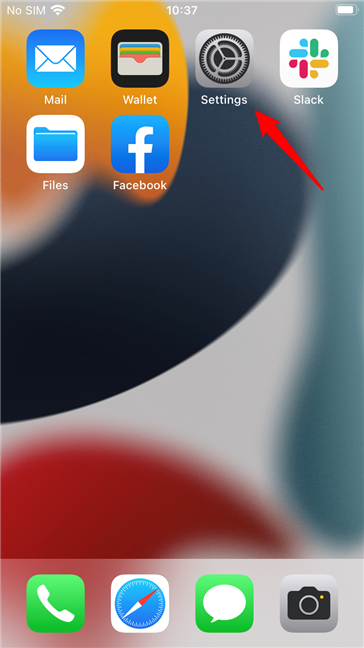
De app Instellingen op een iPhone
Zoek op het scherm Instellingen het item Algemeen en open het.
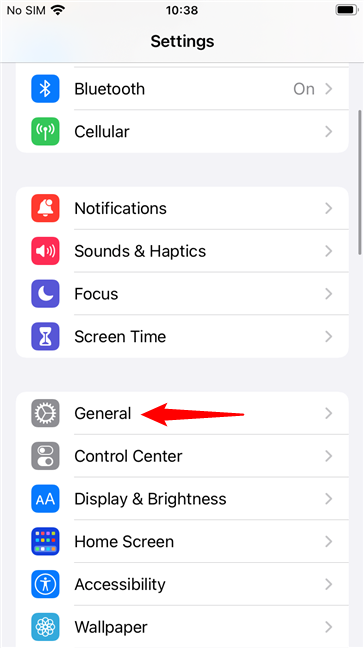
Het algemene item van de instellingen van een iPhone
Tik vervolgens op het scherm Algemeen op Info boven aan de pagina.
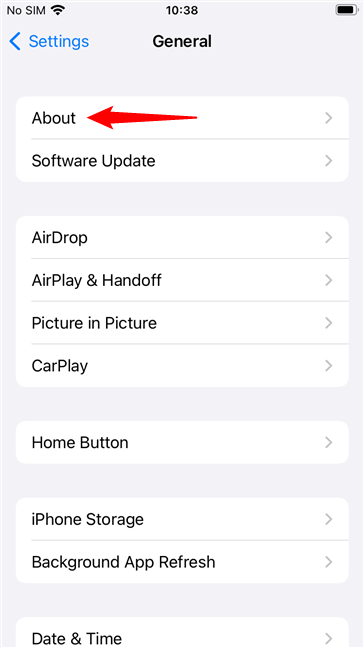
Over informatie op een iPhone
Nu zou uw iPhone een reeks details over de hardware en software erop moeten vermelden. Zoek het item met de naam Wi-Fi-adres . De reeks cijfers aan de rechterkant is het echte MAC-adres van je iPhone.
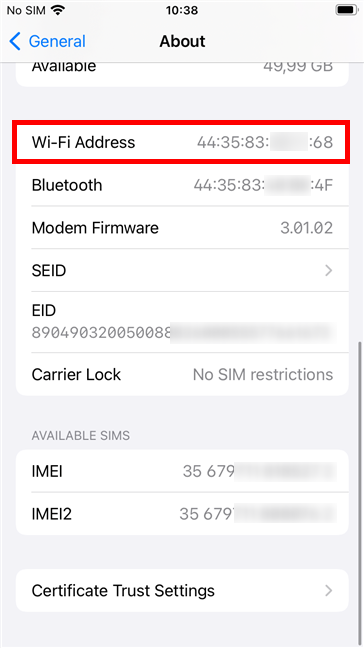
Het wifi-adres is het MAC-adres van je iPhone
OPMERKING: Hoewel de juiste naamgeving het MAC-adres is, geeft Apple er de voorkeur aan om het Wi-Fi-adres te noemen , waarschijnlijk omdat het vriendelijker aanvoelt. Of is het omdat mensen MAC-adressen kunnen verwarren met MAC-computers?.
Randomisatie van MAC-adressen op iPhones uitschakelen
Zoals eerder vermeld, ondersteunen alle iPhones met iOS 14 of hoger MAC-randomisatie en schakelen deze standaard in. Dat kan problemen opleveren als u verbinding maakt met wifi-netwerken die regels afdwingen op basis van het MAC-adres van uw apparaat. Als dat voor jou het geval is, wil je misschien MAC-randomisatie op je iPhone uitschakelen. Houd er echter rekening mee dat Apple je niet toestaat om het voor alle wifi-netwerken tegelijk uit te schakelen. U moet de volgende stappen herhalen op elk Wi-Fi-netwerk waarvoor u MAC-randomisatie wilt uitschakelen. Hier is hoe:
Open de app Instellingen en tik op Wi-Fi .
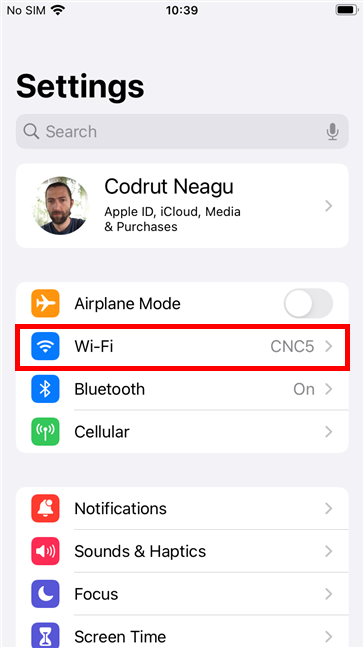
De wifi-instellingen openen op een iPhone
Tik nu op de i -knop aan de rechterkant van het wifi-netwerk waarvoor je je echte MAC-adres wilt gebruiken.
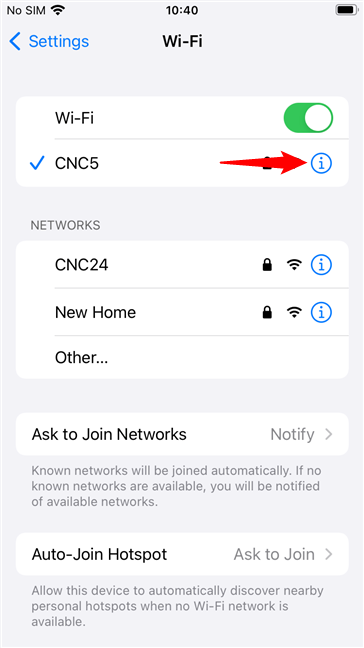
Tikken op een wifi-netwerk
Zoek de schakelaar Privé Wi-Fi-adres en schakel deze uit om spoofing van MAC-adressen op uw iPhone uit te schakelen. Merk op dat, wanneer de schakelaar is ingeschakeld, u eronder het vervalste wifi-adres kunt zien .
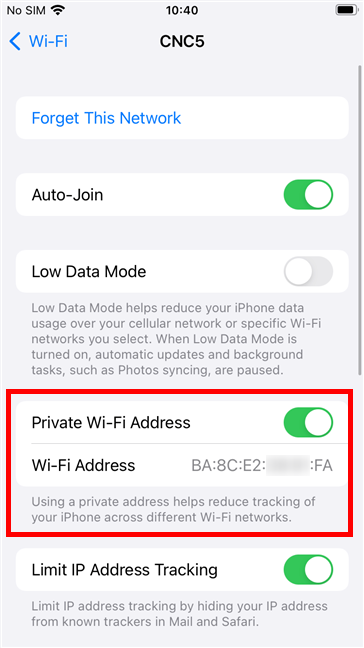
Om het randomiseren van MAC-adressen op een iPhone uit te schakelen, schakelt u de schakelaar Privé Wi-Fi-adres uit
Wanneer u de functie voor het willekeurig maken van MAC-adressen op een iPhone uitschakelt, voor de wifi waarmee u momenteel bent verbonden, meldt iOS dat "Als u het privéadres uitschakelt, uw wifi-verbinding tijdelijk wordt onderbroken." Tik op Doorgaan om de wijziging toe te passen.
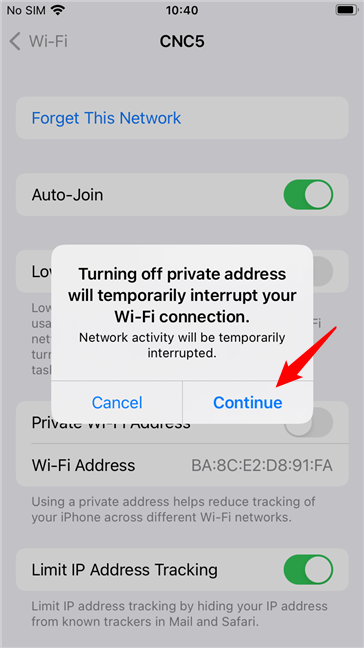
Als u het MAC-adres op een iPhone wijzigt, kunt u tijdelijk de verbinding met wifi verbreken
Wanneer de schakelaar voor privé-wifi-adres is uitgeschakeld, toont het wifi-adres eronder je echte MAC-adres in plaats van een vervalst adres.
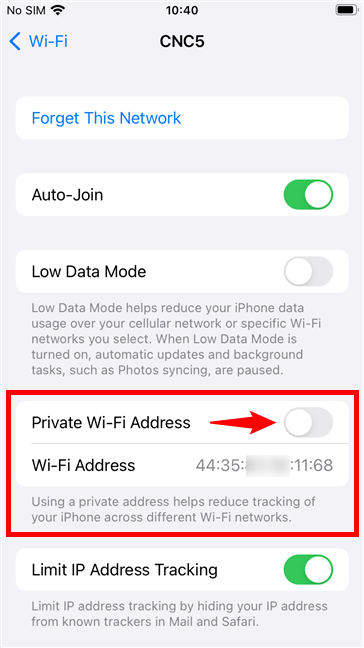
Het vervalsen van MAC-adressen is uitgeschakeld op een iPhone
Als u op het Wi-Fi- scherm de spoofing van het MAC-adres hebt uitgeschakeld voor het netwerk waarmee u bent verbonden, toont iOS daaronder een bericht met een 'Privacywaarschuwing' . De enige manier om het te laten verdwijnen, is door MAC-randomisatie opnieuw in te schakelen.
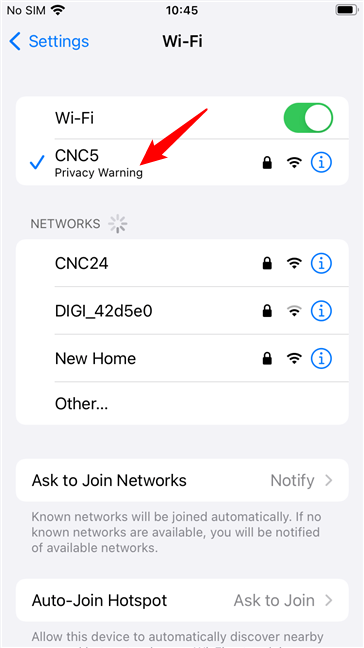
Op iPhones krijg je een wifi-privacywaarschuwing als MAC-spoofing is uitgeschakeld
Hoe het MAC-adres op een iPhone te vervalsen
Wat als u van gedachten bent veranderd en uw MAC-adres opnieuw op uw iPhone wilt vervalsen? In dit geval hoeft u alleen maar dezelfde stappen te herhalen als in het vorige gedeelte van deze handleiding en de schakelaar Privé Wi-Fi-adres aan te zetten.
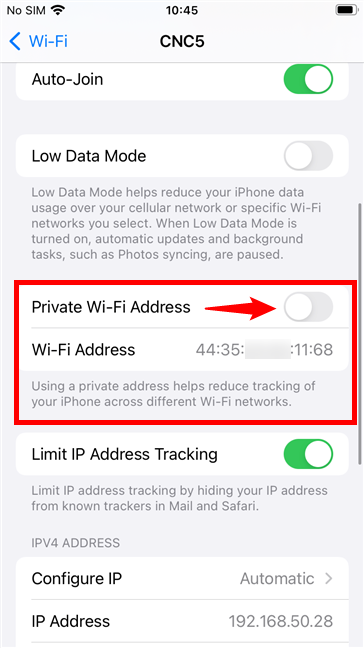
Schakel het privé-wifi-adres in om uw MAC-adres op een iPhone te vervalsen
Zodra u de schakelaar Privé Wi-Fi-adres inschakelt, krijgt u een nieuw vervalst MAC-adres op uw iPhone voor het geselecteerde netwerk.
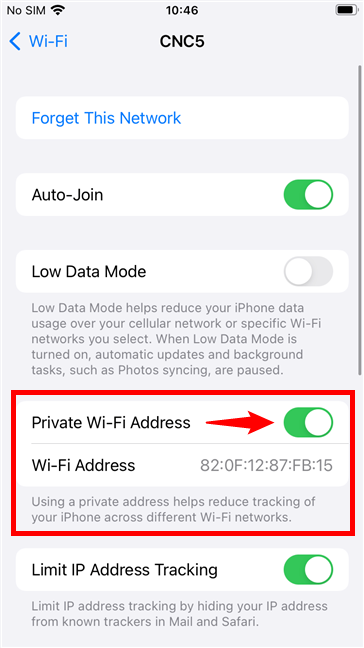
Het MAC-adres is vervalst op een iPhone
Dat is het!
Waarom wilde je weten hoe je het MAC-adres op een iPhone kunt vervalsen?
Nu weet u hoe u het echte MAC-adres van uw iPhone kunt vinden, hoe u MAC-randomisatie in iOS 14 of hoger kunt uitschakelen en ook hoe u uw MAC-adres kunt vervalsen. Wat waren je redenen om dat allemaal te willen weten? Had het te maken met beperkingen die werden opgelegd door de netwerkbeheerder van uw organisatie? Laat het ons weten in het opmerkingengedeelte.
Met de One UI 6-update kunnen gebruikers camerawidgets toevoegen aan Samsung Galaxy-telefoons, die ze naar wens kunnen aanpassen.
In het volgende artikel leggen we de basisbewerkingen uit voor het herstellen van verwijderde gegevens in Windows 7 met behulp van de ondersteuningstool Recuva Portable. Met Recuva Portable kunt u deze op een handige USB-stick opslaan en gebruiken wanneer u maar wilt. Compact, eenvoudig en gebruiksvriendelijk gereedschap met de volgende kenmerken:
Ontdek hoe je verwijderde bestanden uit de Prullenbak kunt herstellen in Windows 10 met behulp van verschillende handige methoden.
Ontdek hoe je het volume in Windows 10 en Windows 11 kunt regelen, inclusief sneltoetsen en de Volume Mixer.
Een nieuwe map maken in Windows met behulp van het rechtsklikmenu, Verkenner, het toetsenbord of de opdrachtregel.
Leer hoe u uw ontbrekende Samsung Galaxy-apparaten kunt lokaliseren met SmartThings Find. Vind eenvoudig uw smartphone, tablet of smartwatch terug.
Ontdek waar de Prullenbak zich bevindt in Windows 10 en 11 en leer alle manieren om deze te openen, inclusief toegang tot de verborgen map $Recycle.Bin.
Ontdek hoe u de overlay van Radeon Software (ALT+R) kunt uitschakelen wanneer u games speelt in Windows of apps in volledig scherm uitvoert.
Leer hoe je nieuwe lokale gebruikersaccounts en Microsoft-accounts kunt toevoegen in Windows 11. Uitgebreide handleiding met snelkoppelingen en opdrachten.
Ontdek hoe je Microsoft Edge kunt openen in Windows 10 met verschillende methoden. Leer handige tips om snel toegang te krijgen tot Edge.
Leer hoe u WordPad in elke versie van Windows kunt gebruiken om eenvoudige tekstdocumenten te maken, op te maken, te bewerken en af te drukken. Hoe het lint in WordPad te gebruiken.
Ontdek hoe je WordPad kunt openen in Windows 10 en Windows 7 met handige tips en stappen. Hier zijn alle methoden om WordPad te openen.
Leer hoe je de Event Viewer kunt openen in Windows 10 en Windows 11 met verschillende methoden zoals CMD, eventvwr.msc, Windows Terminal en meer.
Hier zijn verschillende manieren hoe je het Action Center kunt openen in Windows 10, inclusief gebruik van de muis, toetsenbord, aanraakbewegingen of Cortana.
Leer hoe u bureaubladpictogrammen kunt verbergen en hoe u pictogrammen van het bureaublad kunt verwijderen, zowel in Windows 10 als in Windows 11.
Als u Galaxy AI op uw Samsung-telefoon niet meer nodig hebt, kunt u het met een heel eenvoudige handeling uitschakelen. Hier vindt u instructies voor het uitschakelen van Galaxy AI op Samsung-telefoons.
Als je geen AI-personages op Instagram wilt gebruiken, kun je deze ook snel verwijderen. Hier is een handleiding voor het verwijderen van AI-personages op Instagram.
Het deltasymbool in Excel, ook wel het driehoeksymbool in Excel genoemd, wordt veel gebruikt in statistische gegevenstabellen en geeft oplopende of aflopende getallen weer, of andere gegevens, afhankelijk van de wensen van de gebruiker.
Naast het delen van een Google Sheets-bestand met alle weergegeven sheets, kunnen gebruikers er ook voor kiezen om een Google Sheets-gegevensgebied te delen of een sheet op Google Sheets te delen.
Gebruikers kunnen ChatGPT-geheugen ook op elk gewenst moment uitschakelen, zowel op de mobiele versie als op de computerversie. Hier vindt u instructies voor het uitschakelen van ChatGPT-opslag.
Standaard controleert Windows Update automatisch op updates. U kunt ook zien wanneer de laatste update is uitgevoerd. Hier vindt u instructies om te zien wanneer Windows voor het laatst is bijgewerkt.
In principe is de handeling om de eSIM van de iPhone te verwijderen, ook voor ons eenvoudig te volgen. Hier vindt u instructies voor het verwijderen van een eSIM op een iPhone.
Naast het opslaan van Live Photos als video's op de iPhone, kunnen gebruikers Live Photos ook heel eenvoudig naar Boomerang converteren op de iPhone.
Veel apps schakelen SharePlay automatisch in wanneer u FaceTime gebruikt. Hierdoor kunt u per ongeluk op de verkeerde knop drukken en uw videogesprek verpesten.
Wanneer u Klik om te doen inschakelt, werkt de functie en begrijpt de tekst of afbeelding waarop u klikt. Vervolgens worden op basis daarvan relevante contextuele acties uitgevoerd.
Als u de achtergrondverlichting van het toetsenbord inschakelt, licht het toetsenbord op. Dit is handig als u in omstandigheden met weinig licht werkt, of om uw gamehoek er cooler uit te laten zien. Hieronder vindt u 4 manieren om de verlichting van uw laptoptoetsenbord in te schakelen.
Er zijn veel manieren om de Veilige modus in Windows 10 te openen, voor het geval dat het u niet lukt om Windows te openen. Raadpleeg het onderstaande artikel van WebTech360 voor informatie over het openen van de Veilige modus van Windows 10 bij het opstarten van uw computer.
Grok AI heeft zijn AI-fotogenerator uitgebreid om persoonlijke foto's om te zetten in nieuwe stijlen, zoals het maken van foto's in Studio Ghibli-stijl met bekende animatiefilms.
Google One AI Premium biedt een gratis proefperiode van 1 maand aan waarmee gebruikers zich kunnen aanmelden en veel verbeterde functies, zoals de Gemini Advanced-assistent, kunnen uitproberen.
Vanaf iOS 18.4 biedt Apple gebruikers de mogelijkheid om te bepalen of recente zoekopdrachten in Safari worden weergegeven.




























